Pri delu v računalniku obstaja kar nekaj ključnih funkcij, ki jih morate opravljati vsak dan in vključujejo kopiranje, preimenovanje, premikanje ali brisanje datotek. Med izvajanjem teh funkcij pa lahko naletite na napako »Neveljavna funkcija MS-DOS“.
To je napaka datotečnega sistema, za katero je znano, da vpliva samo na funkcionalnost datoteke. Vendar je lahko moteče, saj omejuje vašo uporabo. Tudi ko poskušate datoteko iz pogona v formatu NTFS premakniti na pogon s formatom FAT32, lahko naletite na napako. Dobra stvar pa je, da je to mogoče popraviti. Poglejmo, kako.
Rešitev: Uporaba urejevalnika registra
Korak 1: Pomaknite se do gumba za zagon v računalniku in vnesite Urejevalnik registra v iskalno polje. Z levo miškino tipko kliknite rezultat, da odprete Urejevalnik registra okno.

2. korak: Preden nadaljujete s kakršnimi koli spremembami registra, priporočamo, da ustvarite varnostno kopijo svojega Urejevalnik registra podatkov. Ko ste uspešno varnostno kopirali podatke registra, v Urejevalnik registra
okno, kopirajte in prilepite spodnjo pot v Urejevalnik registra naslovna vrstica in zadetek Enter.Zdaj na desni strani okna z desno miškino tipko kliknite prazno območje in izberite Novo v meniju z desnim klikom. V podmeniju izberite DWORD (32-bitna) vrednost.
HKEY_LOCAL_MACHINE \ SOFTWARE \ Policies \ Microsoft \ Windows \ System
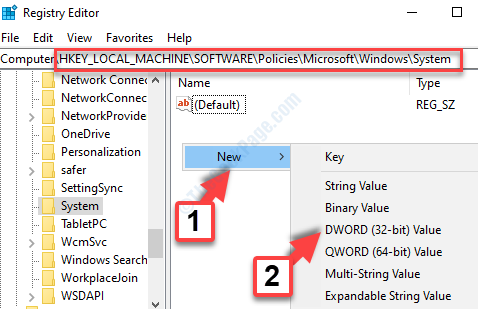
5. korak: Zdaj, da preimenujete novo ustvarjeno DWORD (32-bitna) vrednost, kopirajte spodnje besedilo, z desno miškino tipko kliknite DWORD vrednost, izberite Preimenuj iz kontekstnega menija in ga prilepite v polje.
CopyFileBufferedSynchronousIo
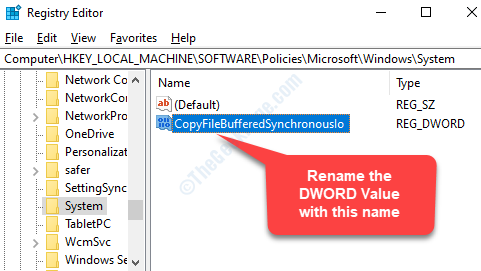
6. korak: Dvokliknite novo DWORD (32-bitna) vrednostin v Uredi vrednost pogovorno okno, pojdite na Podatki o vrednosti polje. Zdaj spremenite vrednost tukaj iz 0 do 1 in pritisnite v redu da shranite spremembe in zaprete.

To je vse. Zdaj preprosto znova zaženite računalnik, da bodo spremembe učinkovite in med kopiranjem, premikanjem, brisanjem ali preimenovanjem datotek ne boste več naleteli na napako.
![POPRAVEK: koda napake OneDrive 0x8004de40 [hitre rešitve]](/f/b4f67271f8fab8ee267513c0aea59819.jpg?width=300&height=460)

